
Finderpop
(Freeware)
おすすめ度★★★★★
 OS10.3Panther対応
OS10.3Panther対応
 OS10.4Tiger対応
OS10.4Tiger対応
 OS10.5Leopard対応
OS10.5Leopard対応
OS9時代に愛用していたFinderpopが復活することになった。
これはデスクトップ上を右クリック(あるいはcontrol+クリック)して呼び出したコンテクストメニューをランチャーにしたり、スピーディなフォルダアクセスをしたり、アプリなどのバンドルの上でコンテクストメニューを呼び出せば、バンドルの中身に直接アクセスできたりなど便利な機能てんこもりのファイル操作のアシスタントだ。
OSXのディレクトリ構造は使い慣れてくるとこれはこれで合理的な構造だと思うのだが、アプリ、特にユーティリティアプリにたどり着くのが面倒くさいとか、ユーザー領域のドキュメントの中のさらに深いディレクトリとかなると階層が深くて右上の起動ディスクのアイコンを開いて入るのは非常に億劫になってくる。
そのために一番上の階層から開いていかなくてもショートカットする方法がいろいろ用意されているわけだが、そのいろいろな方法を使っているとOS9時代に使っていたFinderpopは便利だったよなとつくづく思う。
今はそれと一番近い使い勝手なのがX-Assistでこれまではこれを愛用していたのだが、どうやら
「OSXが嫌いなのでOSXには対応する気は一切無い」
といっておられた作者さんがOSXに目覚めちゃったようで、今回は完全にOSX用にコードを書き直してのFinderpopの復活ということになった。
何よりもこれの良いのは自分の必要なアプリやファイルをどんどん登録して使いやすいようなディレクトリ構造に簡単にカスタマイズできるという点だ。
必要なアプリ、よく手が伸びるアプリというのは人によって違う。
その時の仕事の流れによってよく使うファイルやフォルダだってどんどん変化する。
そういう時にはこのFinderpopに気楽に登録してしまえば良い。
使いたいアプリ、フォルダ、ファイルのエイリアスを
"~/Library/FinderPop Items/"
に置くだけで良い。
これはうれしいという人が多いんじゃないだろうか。
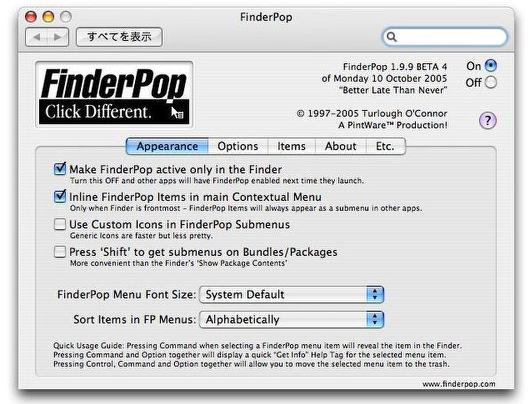
Finderpopはシステム環境設定ペインになって蘇ってきた
様々な機能がここでコントロールできる
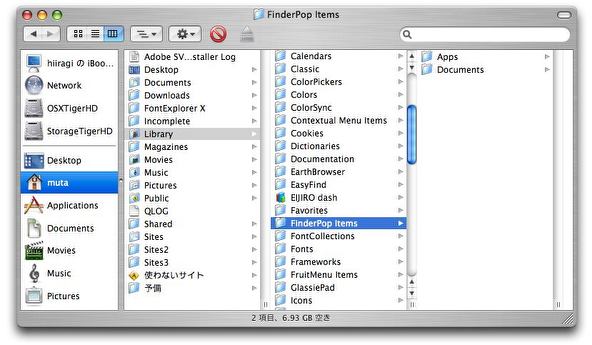
すぐに呼び出したいアプリやフォルダ、ファイルは
このFinderPop Itemsというフォルダに放り込む
頻繁に変更する人はエイリアスを入れておけばお手軽だ
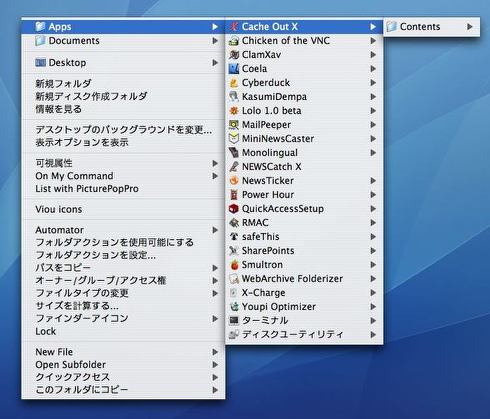
するとコンテクストメニューにこういう項目が現れる
ディレクトリの構造は自分が使いやすいように自由に組み替えれば良い
またShiftキーを叩くとこの通りバンドルの中身にも簡単にアクセスできる
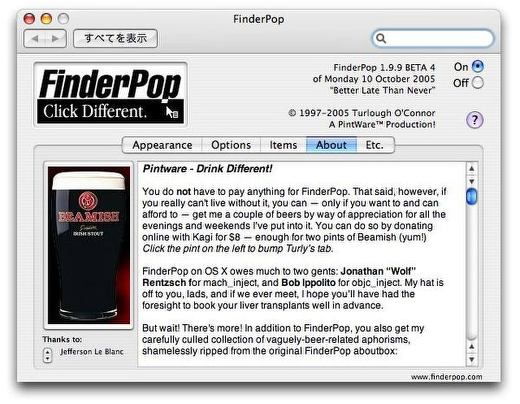
このオンラインウエアは正確には「パイントウエア」ということになる
つまり気に入ったら作者にビールを2パイント
(やや大きめのグラス2杯)奢ってくれということだ
作者さんは黒ビールがお好みらしい

sunShield
(Shareware)
おすすめ度★★★★
 OS10.4Tiger対応
OS10.4Tiger対応
 OS10.5Leopard対応
OS10.5Leopard対応
ファイアーウォールのコントロールフェイスを追加するシステム環境設定ペイン。
OSXのベースになっているBSDというUNIXクローンには実はデフォルトでファイアーウォールがインストールされている。
だからUNIXのエキスパートたちはコマンドラインを使ってOS10.0の時代からファイアーウォールを起動させて使っていた。
OS10.2からはシステム環境設定ペインを操作画面にしてGUIでファイアーウォールを操作できるようになった。
ファイアーウォールをコントロールするコマンドは、UNIXに馴染みがないユーザが使いこなすことは絶望的というような結構ややこしい構文だったので、これがGUI化されたことはまことに喜ばしいことだった。あちこちで書いているが今は全てのマシンが個別にファイアーウォールを立てているべきだと思っているからだ。これは別にWindowsに限ったことではなくてMacでも当然そうあるべきだと思っている。
しかしエキスパートたちというかマニアックな人たちに言わせると
「OSXのファイアーウォールは設定画面が単純すぎて使えない」
ということになるらしい。
その言い分は判らないこともない部分が有って、デフォルトの環境設定ペインはあまりにも自動化されすぎていて、「どのポートを開けるか」というコントロールはできるが「どのポートを閉めるか」という部分はアンコントローラブルだ。
またTCPは見えるがUDPは見えない。
それでも通常の使用には支障はないだろう。
通常の使用というのはルータによるIPマスカレードを通じてWANにつながって、webを見るとかメールを送受信するとか、ネットワーク内部では共有フォルダのみを公開するというような使い方だ。
しかしグローバルIPをとって自宅でサーバを上げてwebサイトを上げたり、FTPを上げたりというような本格的な使い方をしている場合にはやはりこれでは不便だろう。
TCP/IPもUDPもコントロールしたいしルールも細かく規定したい。
システムやアプリに勝手にポートを開けられるのも困るだろう。
この環境設定ペインは視覚的なデザインでルールなどの論理構築ができるように工夫されている。
視覚的にどのルールが開かれているかもすぐ把握できるし、新しいルールはテンプレートを使ってすぐ作ることができる。
またネットワークの根幹部分を触るので本当はこういうものを試しにインストールするというのはためらわれるのだが、ASPなどのアンインストールもワンボタンでできるので気楽に試してみることができる。
デフォルトのファイアーウォールのコントロールに不満を持っている人にはお勧めできるペインだ。
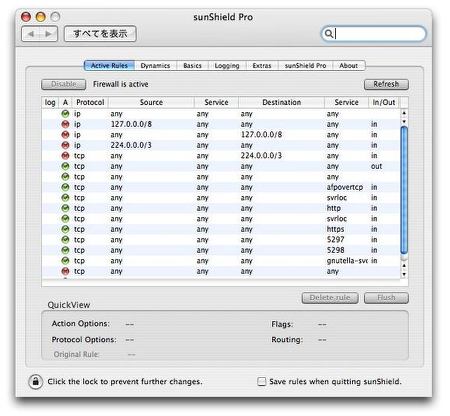
sunShieldのルール表示画面
どのルールがアクティブになっているか一目瞭然だ
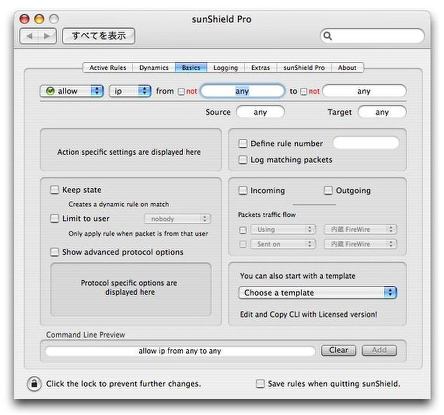
そのルールも新しいものを作る時にはテンプレートで簡単に作れる
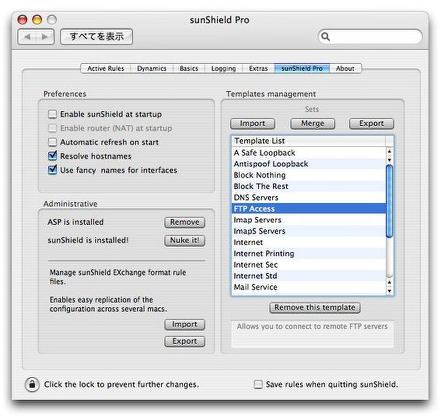
またASPを削除したり複数のMacにルールをエクスポートしたり
ネットワーク管理には便利そうな仕様がいろいろ見える

Compost
(Shareware)
おすすめ度★★★
 OS10.2Jaguar対応
OS10.2Jaguar対応
 OS10.3Panther対応
OS10.3Panther対応
 OS10.4Tiger対応
OS10.4Tiger対応
 OS10.5Leopard対応
OS10.5Leopard対応
ゴミ箱を自動制御しようというシステム環境設定ペイン。
インストーラを使ってインストールすると環境設定ペイン、コンテクストメニュー、アプリケーションサポートに支援ファイルをインストールするだけでなく、メニューエクストラとしても機能する。
作者さんは
「1984年以来Macユーザは不要なファイルをとりあえずゴミ箱に置くという習性に慣らされてきた。しかし3GBものゴミが溜まっていることに急に気がつくとか、こまめにゴミ箱をカラにする習慣のために必要なファイルも削除してしまうという仕様に悩まされてきた。ゴミ箱の自動クリアが設定できた時期もあったが1990年代ににそれは全て白紙になってしまった。これは大変なハンディである」
というなんだか面白げな解説をヘルプに書いておられる。
実際にはBin-itの記事にも書いたが、私の場合常にゴミ箱を空にしておかないと気持ち悪いという習慣がついてしまっているので別に不便は感じないのだが、確かにこの作者さんがいわれるように
「やっぱりさっきのファイルは必要だったのに消さなきゃ良かった。」
なんていうケースはたびたびある。
またそういう習慣がない人や不特定多数が使う環境の場合はこの機能はあっても良いかもしれない。
ゴミ箱に大きなファイルを貯めておくと旧OSの場合はシステムが不安定になったり起動に異常に時間がかかったりということが起きていた。旧OSはいちいち起動時にデスクトップやゴミ箱などを読み込みにいっていたようなのでそういうことが起こったのだろうと思う。
OSXになってあまりそういうところの影響は感じなくなったが、やはりGB単位のゴミをデスクトップやゴミ箱に放置しておくのはシステムの安定性ということに対して良い影響があるはずがない。
だからこのペインで自動削除を励行しよう。
設定としては1日に一回とか、毎時とか期間で自動削除するという設定もできるしゴミ箱の中身のファイルサイズが一定サイズを超えたら自動削除するとかの設定ができる。
またOS10.3からシステム標準になった「確実にゴミ箱を空にする」を実行することもできる。これはデータ修復ソフトなどで見られたら困るものを安全に再生不可能な削除をするというモードで、Finderからも操作できるようになっているが、これをペインで先ほどの設定で実行するようにもできる。
また空のフォルダを即刻削除してゴミ箱の中身が散らからないようにもできる。
いろいろカスタマイズできるようだ。
あとこのアプリは冒頭に書いたようにメニューエクストラやコンテクストメニューとしても使えるので、ペインの自動化機能のことは忘れてメニューバーや右クリックからさっと即刻削除をしたりということもできる。
それとこのインストーラにはペアのアンインストーラがセットされている。
これのアンインストールは結構メンドクサイはずなので、こういう配慮はありがたい。
だから安心して試すことができる。これはインストーラを利用するアプリは、皆こうであって欲しいと思うのだ。
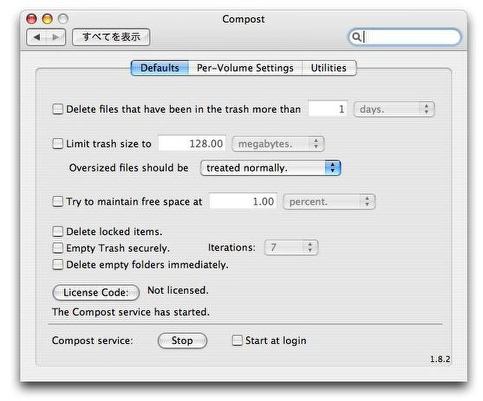
Compostのシステム環境設定ペイン画面
どういう動作を自動的に実行するかを細かく設定できる
例えばゴミ箱の中身が一定の量を超えたら「確実に削除」実行するとか
ファイルを7回ゼロ化して確実に削除などの設定が見える
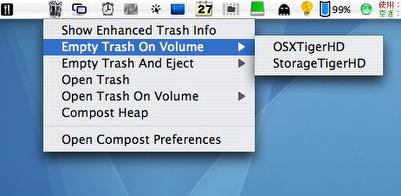
また設定でメニューエクストラとしても使える
ここからもゴミ箱をカラにする、削除記録を見るなどの操作ができる

さらにこれをインストールするとコンテクストメニューにも
ゴミ箱に移動しないで即座に削除というメニューが追加される
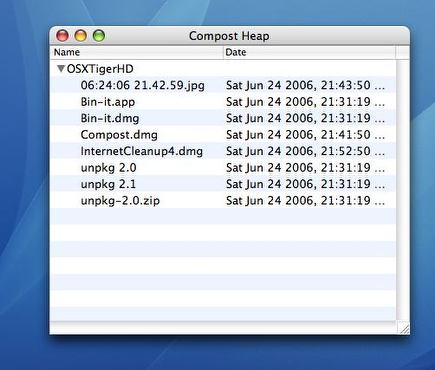
またCompostで自動削除されたファイルの記録は
Conmpost heapというメニューで見ることができる

DashPrefs
(Freeware)
おすすめ度★★★
 OS10.4Tiger対応
OS10.4Tiger対応
先日紹介した『ユーザーのデスクトップウィジェットを特定・認証するAppleの機能』というOS10.4.7のお節介な機能を止めるシステム環境設定ペイン。
この作者さんの解説によると、Appleのこの機能はユーザのプライバシーを侵害するような有害なアップストリームを何ら含まないので、神経質になることはないということらしい。
しかし「MacOSにプライバシーの深刻なリスク」と一度報じられてしまった以上、ユーザの自己防衛策はこの機能が完全に安全であるとオーソライズされるまではこの機能を止めるということしか無い。
「Appleが大丈夫だって言ってるんだから大丈夫だろう」
というように盲目的にベンダーを信じるということではなくだ。
それでここでTerminalにCUIコマンドを打ち込んでこの機能を止めるtipsを紹介したが、これをGUIでコントロールしようというペインだ。
Dashboardはログインとともに起動して、これ自体がひとつのアプリでありながらSpotlightと同じでこれを使うか使わないかとかその設定とかの自由度を全くユーザに渡していない。
最近のAppleはこういうお仕着せの機能を半強制的にユーザに使わせるという考え方に変わってきているようで、私はDashboardを結構愛用しているから良いようなもののDashboardを使わないというユーザもいるはずだという想定というか配慮が欠けている。
当然DashboardやSpotlightを常駐させるかさせないかを選択させる設定がGUIにあるべきだと思うのだが、最近のAppleのかたくなさは私にはちょっと理解できない。
それでこのペインは例のお節介通信機能を止めたり、Dashboardそのものをログインの時に起動しないとかの設定ができる。
機能としてはこの二つだけなのだが、これはこのOSがデフォルトのGUIで当然実装しているべき機能なので気になる人はインストールすることをお勧めする。
解凍した.pane本体をクリックするだけでインストールできるはずだが、うまくいかない時には
"~/Library/PreferencePanes/"
に本体を入れるだけで良い。
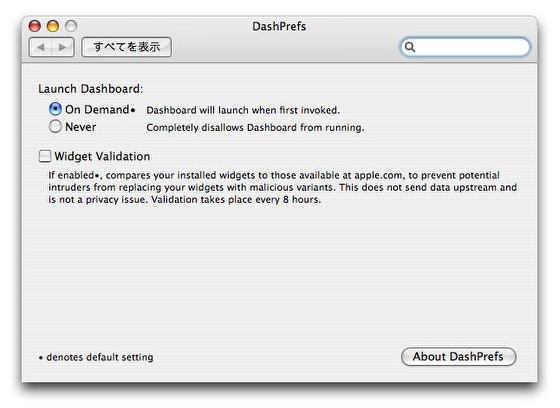
DashPrefsのシンプルなペイン画面
チェック項目は「Dashboardを起動するか?」というのと
「Widget認証の通信をするか?」という2項目しかない

|

|